
जब आप अपनी कलाई से अपने टीवी को नियंत्रित कर सकते हैं तो अपने फोन या रिमोट कंट्रोल के लिए क्यों खुदाई करें? यहां बताया गया है कि अपने Apple TV के लिए रिमोट के रूप में अपनी Apple वॉच कैसे सेट करें।
अपने Apple वॉच में Apple TV जोड़ने के लिए, पहले अपनी वॉच पर अंतर्निहित रिमोट ऐप खोलें और फिर उस कोड को नोट करें जो यह आपको देता है।
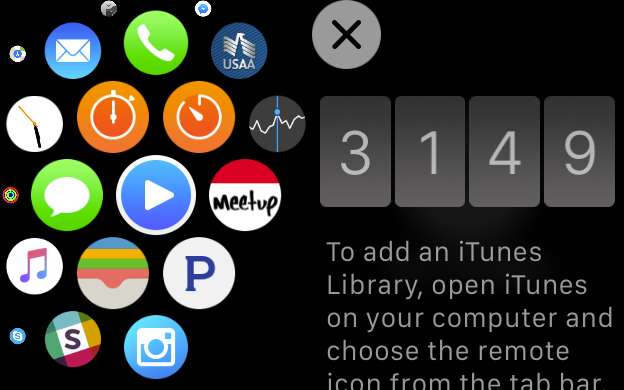
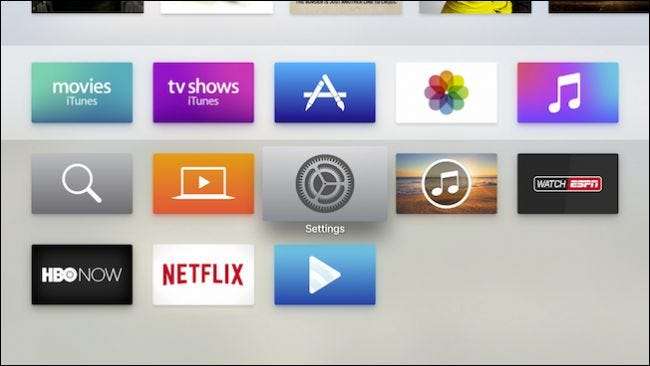
सेटिंग्स मेनू से, "रिमोट और डिवाइसेस" चुनें।
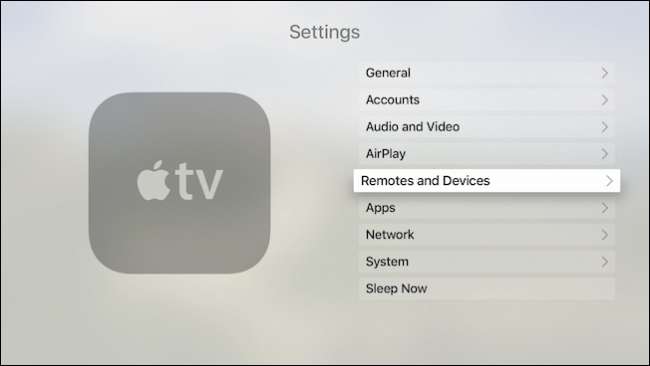
इस मेनू से, आपके पास "अन्य उपकरण" श्रेणी के तहत एक "रिमोट ऐप" जोड़ने का विकल्प होगा।
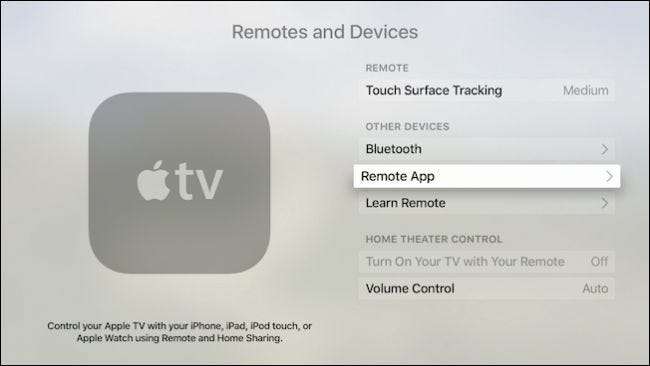
एक बार जब आप "रिमोट ऐप" चुनते हैं, तो आपको अपने ऐप्पल वॉच को दिखाई देना चाहिए। आगे बढ़ो और इसे चुनें।
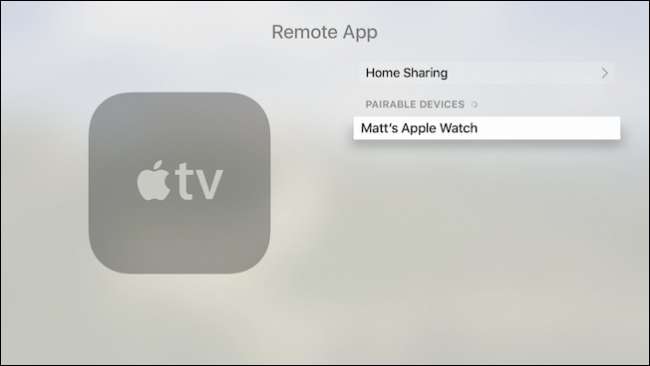
अब, Apple वॉच के रिमोट ऐप पर प्रदर्शित कोड को परिणामी स्क्रीन में दर्ज करें।
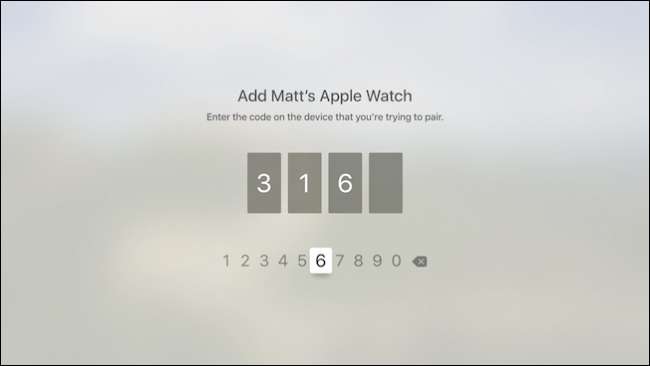
आपके द्वारा कोड दर्ज करने के बाद, आपकी Apple वॉच को आपके Apple TV के साथ जोड़ दिया जाएगा। यह मुख्य रिमोट मेनू पर दिखाई देगा। अपने Apple टीवी का चयन करें, और अब आप अपने Watch से अपने Apple TV को नियंत्रित कर पाएंगे।
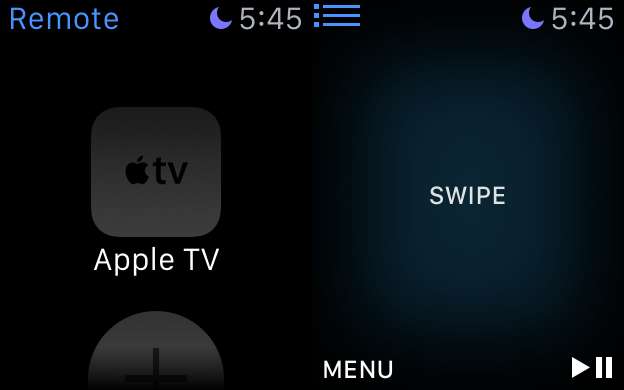
दूरस्थ ऐप पर आपको क्या मिलेगा इसकी शीघ्र समीक्षा करें। आप वॉच की स्क्रीन को स्वाइप कर सकते हैं बस के रूप में आप सिरी रिमोट टचपैड होगा । यह आपको Apple TV के इंटरफ़ेस, या आपके द्वारा उपयोग किए जा रहे किसी भी Apple TV ऐप को नेविगेट करने की अनुमति देगा।
प्ले / पॉज़ आइटम काफी स्व-व्याख्यात्मक होना चाहिए, और "मेनू" बटन आपको ऐप्पल टीवी या वर्तमान ऐप के मेनू में वापस कर देगा। उदाहरण के लिए, यदि आप ऊपर वर्णित सेटिंग्स मेनू में हैं, तो "मेनू" बटन पर टैप करने से आपको एक स्क्रीन वापस ले जाएगी।
रिमोट ऐप के ऊपरी बाएं कोने में तीन नीली लाइनें हैं, जिन्हें आप मुख्य स्क्रीन पर वापस जाने के लिए टैप कर सकते हैं।
दुर्भाग्य से, Apple वॉच अभी भी आपके iPhone या iPad का उपयोग करने में उतना सुविधाजनक नहीं है। शुक्र है, आप 4 जी पीढ़ी के एप्पल टीवी को नियंत्रित करने के लिए ऐप्पल रिमोट आईओएस ऐप का उपयोग कर सकते हैं, जैसे अभी आप पिछली पीढ़ियों के साथ कर सकते हैं (यह नया Apple टीवी शुरू में रिलीज़ होने पर ऐसा नहीं था)।
फिर भी, यदि आप अपने मुख्य Apple TV रिमोट (या यदि यह कमरे के दूसरी तरफ है और आप उठना नहीं चाहते हैं, तो सभी तरह से मिल सकते हैं) रिमोट के रूप में अपनी वॉच का उपयोग करना अभी भी बहुत साफ है। साथ ही, अपने दोस्तों को प्रभावित करने के लिए यह एक साफ-सुथरी पार्टी चाल है।







